Hier zijn zes verschillende manieren om zichtbare compressie bij video-uploads te verminderen. Volg deze tips om je video's er scherp uit te laten zien.
Heb je ooit een geweldige video bewerkt en gehaast om deze online te uploaden, maar dan lijkt het . . . smoezelig ? Je bent niet alleen. Dit gebeurt de hele tijd met videoplatforms en het is een direct gevolg van transcodering. Dit resulteert vaak in smoezelige of blokkerige "artefacten" in je geüploade video.
Dus hoe vermijd je het? Laten we eens kijken.
Transcoding en gecomprimeerde videocodecs
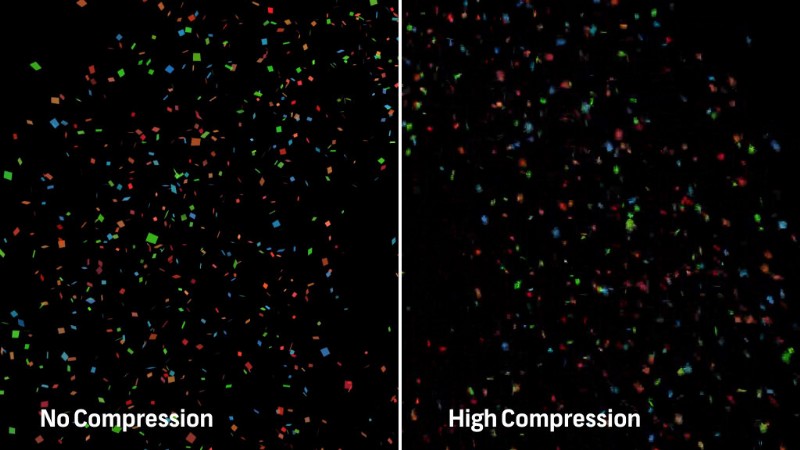
Ongeacht naar welk videoplatform je uploadt (YouTube, Vimeo, Instagram, Facebook, etc.), ze gaan allemaal je geüploade video transcoderen en comprimeren. Dit is onvermijdelijk, maar het is ook noodzakelijk om ervoor te zorgen dat je video soepel online wordt afgespeeld.
Deze compressie zorgt echter voor kwaliteitsverlies in uw beeldmateriaal. Uw onderwerp bepaalt hoe zichtbaar de compressie is, zoals bijvoorbeeld snel bewegende objecten. (Je hebt waarschijnlijk beelden gezien van confetti die valt in een video die snel verandert in een blokkerige puinhoop. Dit komt omdat de gecomprimeerde videocodec niet alle willekeurige bewegingen efficiënt kan verwerken.) Deze video van Tom Scott is een geweldige hulpbron als je wil meer weten over de effecten van compressie op video.
Zichtbare compressie in video's verminderen
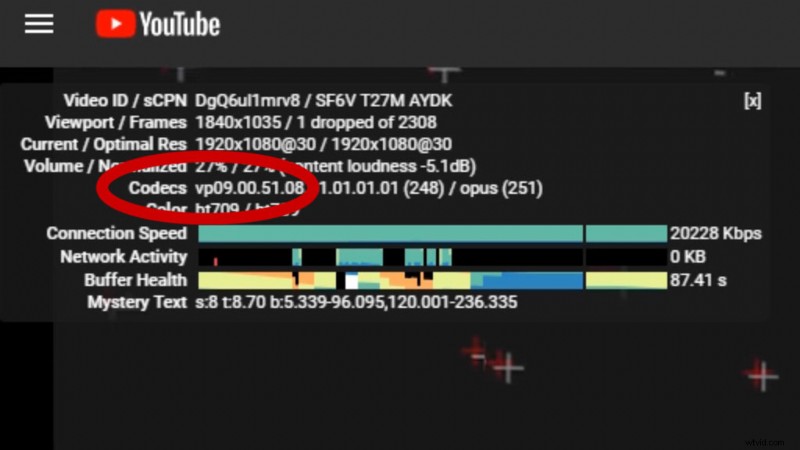
Aangezien het eigenlijke onderwerp van elke video anders zal zijn, is er hier geen perfecte wetenschap; er zijn echter enkele stappen die u kunt nemen om de zichtbare compressie in uw video's te verminderen. En merk op dat ik zichtbare compressie vermeldde — omdat de eigenlijke compressie nog steeds onvermijdelijk is. Sommige van deze tips hebben betrekking op hoe u een video opneemt, andere op hoe u deze in een post bewerkt en (ten slotte) hoe u de video online exporteert en uploadt. En natuurlijk kun je niet al deze tips voor elk project gebruiken, maar als je ze in gedachten houdt, kun je je resultaten verbeteren - voor welk videoplatform je ook gebruikt. (Kijkend naar jou, Instagram en Twitter.)
Films in slow motion
De eerste opnametip die we kunnen gebruiken om zichtbare compressie te verminderen, is filmen in slow motion. (Als uw camera geen speciale slow motion-modus heeft, kunt u proberen te fotograferen met 60 fps en deze vervolgens in de post te vertragen.) Nu kunt u zich afvragen:"Waarom vermindert slow motion de zichtbare compressie?" Zonder al te technisch te worden, is het simpele antwoord dat het elke drastische verandering van het ene frame naar het andere vermindert. Vanwege de langzame beweging kan de gecomprimeerde codec meer pixels van het ene frame naar het andere recyclen, wat resulteert in betere details. Fast motion en gecomprimeerde codecs gaan niet goed samen. En ze kunnen video's snel veranderen in een blokkerige puinhoop.
Filmen met een ondiepe scherptediepte

De volgende schiettip is fotograferen met een kleine scherptediepte. Niet alleen zal een geringe scherptediepte helpen om uw onderwerp te isoleren, het zal ook meer vergevingsgezind zijn voor het algehele beeld tijdens compressie. Dit komt omdat het achtergronddetail, vergelijkbaar met slow motion-video, meestal niet drastisch verandert van het ene frame naar het andere. De gecomprimeerde codec kan meer databits focussen op het in-focus gedeelte van de video, waardoor meer details behouden blijven. En hoewel de onscherpe gebieden in een opname met geringe diepte sterk worden gecomprimeerd, zijn er toch geen fijne details, dus de compressie zal niet zo zichtbaar zijn.
Vermijd het uploaden van platte beelden

Ga verder met de postproductie en vermijd het uploaden van plat beeldmateriaal. Wanneer je je video uploadt, gaat die compressiecodec op zoek naar details in je scène om te bewaren. Contrast en verzadiging helpen de codec om verschillende elementen van je scène te behouden. Dit is ook de reden waarom veel donkere of nachtelijke beelden er online niet goed uitzien. In de meeste nachtscènes is er niet veel contrast of verzadiging. Dus alles heeft de neiging om er modderig uit te zien.
Beeldmateriaal overdag heeft natuurlijk meer contrast en verzadiging, maar als je je video uploadt met een te vlakke kleurgradatie, kun je nog steeds de modderige artefacten op beeldmateriaal overdag krijgen.
Voorkom kleurstrepen
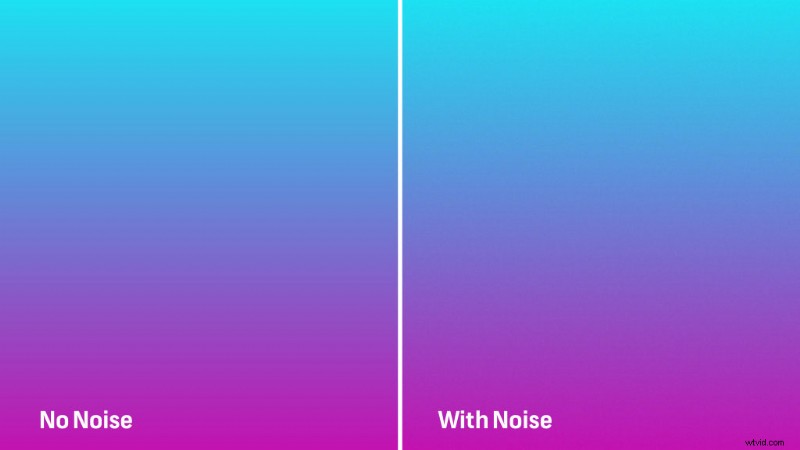
De volgende post-productie tip is het voorkomen van kleurbanden. Dit komt vaker voor bij bewegende beelden, meestal met gradiëntachtergronden. Maar het kan ook voorkomen in videobeelden - meestal met een blauwe lucht of muren die mogelijk monochroom zijn. De eenvoudigste manier om deze banding te doorbreken, is door een beetje ruis aan die scènes toe te voegen. U kunt het effect Ruis gebruiken in After Effects of Premiere Pro, het instellen op ongeveer 2 tot 8 procent en het laten staan op Kleurruis gebruiken instelling.
Upload een video met hoge bitrate
Ga verder met exporttips en upload een video met een hoge bitrate. Als beeldkwaliteit prioriteit nummer één is, begin dan met het uploaden van een video met hoge bitrate — meestal met een codec zoals ProRes, DNxHD of Photo-JPEG. En ja, het videobestand wordt groot en duurt langer om te uploaden. Maar als je je video sterk comprimeert voordat je hem uploadt, ga je je video alleen maar blootstellen aan meer detailverlies wanneer deze wordt getranscodeerd.
Je kunt nog steeds video uploaden met een H.264-codec. Als u die route volgt, verhoogt u gewoon de coderingsbitsnelheid. De minimale bitsnelheid die ik zou aanraden is 20 Mbps, maar ik raad meestal 50 Mbps of hoger aan voor H.264-gecodeerde video's.
Exporteer en upload je video in 4K
Exporteer en upload ten slotte je video in 4K. Probeer dit ook als je video geen 4K is. Laat het me uitleggen. Meer en meer comprimeren videoplatforms 4K-video's anders dan andere video's. Dit komt omdat kijkers verwachten dat 4K-video's van betere kwaliteit zijn. Wanneer bijvoorbeeld een 4K-video wordt geüpload naar YouTube, comprimeert YouTube die video met een andere codec dan de meeste andere video's.
De meeste gebruikersvideo's op YouTube worden getranscodeerd naar een codec genaamd MPEG-4 AVC. 4K-video's worden echter getranscodeerd naar een nieuwere codec genaamd VP9. De VP9-codec kan veel betere resultaten opleveren, zelfs tijdens het afspelen van video met alleen HD-instellingen. Door in 4K te uploaden, vraag je YouTube om de VP9-codec te gebruiken in plaats van AVC. Je kunt de codec van je geüploade video controleren door er met de rechtermuisknop op te klikken en 'Statistieken voor nerds' te selecteren.
Geïnteresseerd in de tracks die we hebben gebruikt om deze video te maken?
- “8bit Dancer” door Oblio
- “Streams” door Origami Pigeon
- “Downtown Light” door Origami Pigeon
Op zoek naar meer tutorials over film- en videoproductie? Bekijk deze eens.
- Hoe je nachtfoto's aan de buitenkant belicht met één licht
- Een documentaire opnemen op een afgelegen locatie
- 7 manieren om drone-opnamen in post te verbeteren
- Hoe maak je dramatische portretten met schaduwfotografie
- Hoe u uw eigen lenzen kunt modificeren op de goedkope (Anamorfake)
